添加Alibaba Lindorm寬表資料來源用於連通阿里雲資料庫Alibaba Lindorm寬表與Quick BI,串連成功後,您可以在Quick BI上進行資料的分析與展示。Quick BI支援以公網串連阿里雲資料庫Alibaba Lindorm寬表,本文為您介紹如何添加阿里雲Alibaba Lindorm寬表資料來源。
前提條件
已建立阿里雲資料庫執行個體。
背景資訊
如果您使用的是阿里雲資料庫Alibaba Lindorm寬表,在對接Quick BI進行資料分析時,可以添加雲資料來源Alibaba Lindorm寬表。
為避免因資料來源白名單限制導致資料對接訪問失敗,您需將Quick BI不同網路環境下的IP位址區段添加至資料來源的白名單中,更多對接配置詳情請參見設定白名單。
使用限制
僅專業版和進階版支援建立Alibaba Lindorm寬表資料來源。
支援寬表引擎。
操作步驟
添加白名單。
公網串連阿里雲資料庫Alibaba Lindorm寬表之前,需要將Quick BI的IP地址加入到阿里雲資料庫Alibaba Lindorm寬表的白名單。添加阿里雲資料庫Alibaba Lindorm寬表白名單操作請參見設定白名單。
登入Quick BI控制台。
按照下圖指引添加資料來源。
從建立資料來源入口進入建立資料來源介面。
單擊顯示更多。

選擇Alibaba Lindorm寬表資料來源。
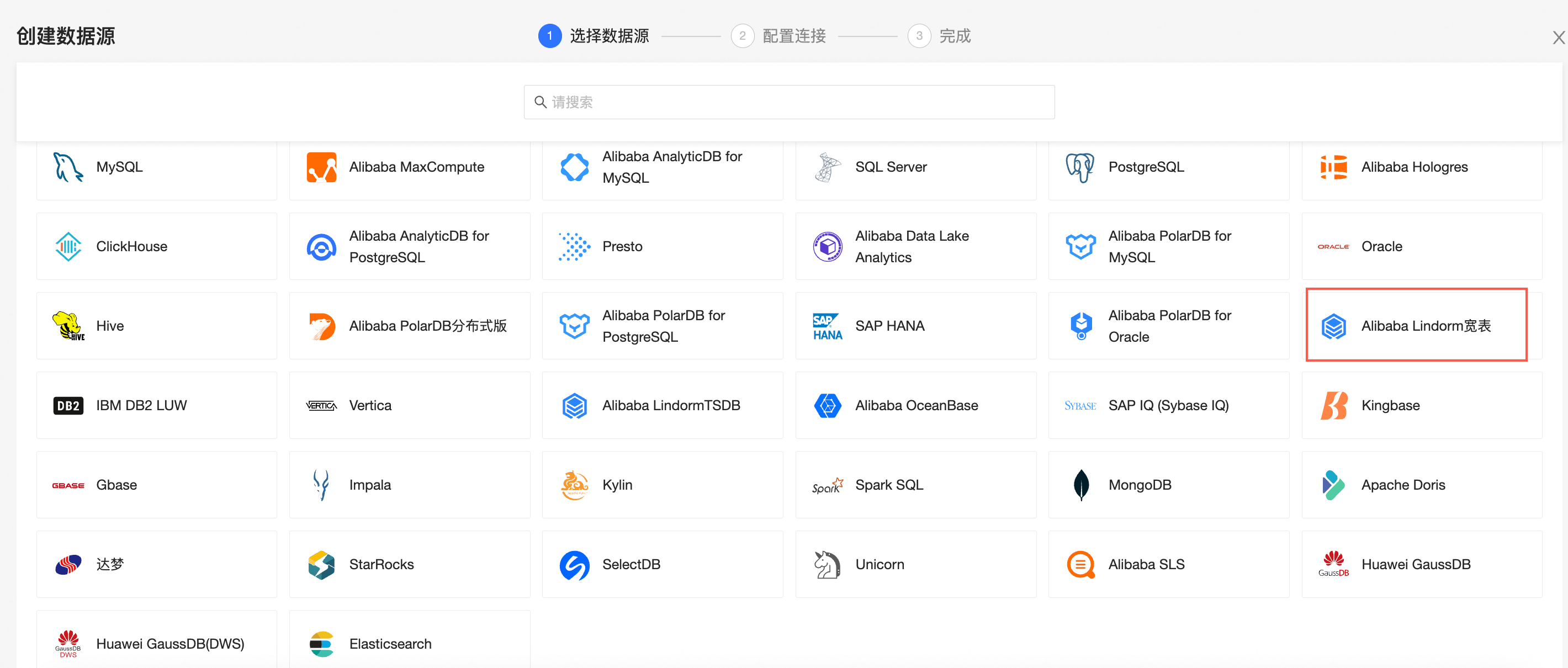
在配置串連對話方塊,您可以根據業務情境,完成以下配置。
名稱
描述
顯示名稱
資料來源配置列表的顯示名稱。
請輸入規範的名稱,不要使用特殊字元,前後不能包含空格。
資料庫地址和連接埠
部署Alibaba Lindorm寬表資料庫的外網地址和連接埠。請登入RDS管理主控台,在基本資料地區單擊查看串連詳情,擷取外網地址。例:rm-xxxxxxxxxxxxxxxxxx.lindorm.rds.aliyuncs.com。
資料庫
需要串連的資料庫名稱。
使用者名稱和密碼
資料庫對應的使用者名稱和密碼。請確保該使用者名稱具備資料庫中表的create、insert、update和delete許可權。
開啟全表掃描
建議開啟全表掃描,由於Lindorm寬表引擎為分布式儲存,若不開啟全表掃描,對非主鍵列進行過濾時,查詢將報錯。
單擊串連測試,進行資料來源連通性測試。
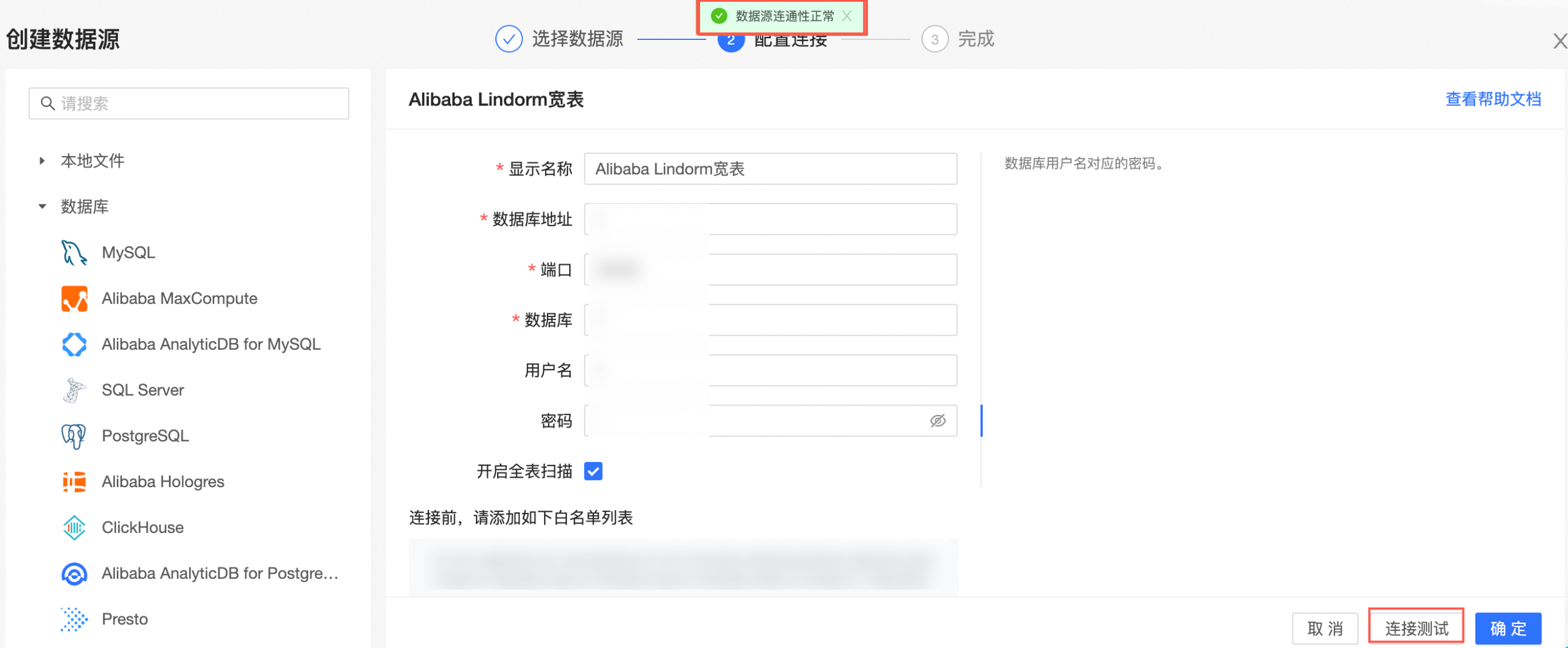
測試成功後,單擊確定,完成資料來源的添加。
後續步驟
建立資料來源後,您還可以建立資料集並分析資料。